iPhoneを使っていると、「この予測変換、邪魔だな…」「変な候補を学習しちゃったから消したい!」と思うこと、ありますよね。特に、特定の単語だけを個別に削除したい、というニーズは多いかなと思います。
ですが、iPhoneの予測変換の削除について調べてみると、どうも個別にはできないらしい、という話も聞きます。じゃあ、諦めるしかないんでしょうか? もしリセット(全削除)するなら、自分で登録したユーザー辞書まで消えるのかも心配ですよね。
この記事では、iPhoneの予測変換の消し方について、今(最新iOS)の仕様で「できること」と「できないこと」をハッキリさせたいと思います。個別削除ができない場合の賢い代替策や、そもそも変な単語を学習させないための予防策まで、私なりに整理してみました。
- iPhoneの予測変換が個別に削除できない理由
- 学習した候補をリセット(全削除)する手順と影響
- 削除の代わりになる最も効果的な「上書き」テクニック
- 予測変換をオフにする設定の注意点
iPhone予測変換の削除、個別は不可という仕様
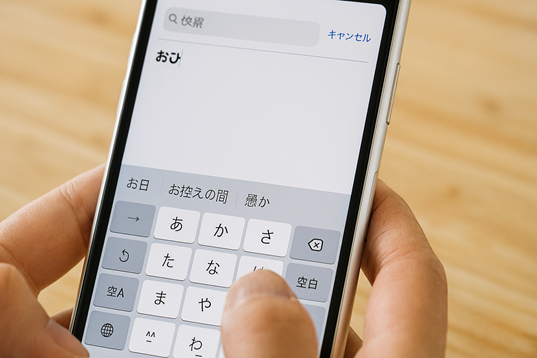
まず、iPhoneの予測変換で一番やりたいであろう「個別の削除」について、現状どうなっているのかを見ていきましょう。このセクションでは、なぜ個別削除ができないのか、そして唯一の削除方法である「リセット」について解説しますね。
予測変換が個別に削除できない理由
いきなり残念なお知らせかもしれませんが、現在のiOSでは、学習した予測変換の候補を「個別」に選んで削除する機能は、搭載されていません。
昔のiPhone(iOS)では、候補の横に「×」ボタンがあって消せた時期もあったみたいなんですけど、今はできなくなっています。
なんでかというと、今のiPhoneキーボードは、単に単語をリストで覚えているんじゃなくて、「この単語の次はこの単語が来やすい」みたいな文脈全体をAI(機械学習)で賢く学習しているから、というのが理由かなと思います。
複雑な関連性で学習しているので、「この単語だけピンポイントで抜き取る」というのが、システム的に難しくなっているのかもしれませんね。だからAppleが提供しているのは、個別に直すんじゃなくて、「学習全体をリセットする」か「ユーザーの入力で再学習させる」というアプローチになっているんだと思います。
予測変換のリセット(全削除)の手順
「個別」は無理でも、学習した内容を「すべて」消去して、買った時の状態に戻す方法はあります。それが「キーボードの変換学習をリセット」機能ですね。
これを実行すると、これまでiPhoneが自動で学習してきた変な候補や恥ずかしいミスも、ぜんぶキレイさっぱり消えます。ただし、便利だった学習内容も全部消えちゃうので、実行は慎重に。
手順は以下の通りです。
▼ 変換学習リセットの手順
- 「設定」アプリを開く
- 「一般」をタップ
- 下へスクロールして「転送または iPhone をリセット」をタップ(古いiOSだと「リセット」かも)
- 「リセット」をタップ
- 「キーボードの変換学習をリセット」を選択
- パスコードを求められたら入力
- 最終確認で「変換学習をリセット」をタップ
【重要】この操作は元に戻せません
リセットを実行すると、本当にすべての学習内容が消去されます。便利な変換もゼロから学習させ直しになるので、その点は覚悟して実行してくださいね。
リセットでユーザー辞書は消える?
リセットと聞いて一番心配なのが、「自分で一生懸命登録した『ユーザー辞書』まで消えちゃうんじゃないの?」ってことだと思います。
でも、安心してください。リセットで消えるのは、あくまでiPhoneが「自動で学習」した内容だけです。
▼ リセットの影響範囲
- 消えるもの: iPhoneが自動的に学習した予測変換の候補
- 消えないもの: 自分で手動登録した「ユーザー辞書(テキストの置き換え)」
設定アプリの場所を見ても、「ユーザー辞書(テキストの置き換え)」は「キーボード」のメニューの中にありますが、「変換学習のリセット」は「一般」→「リセット」の中の、全然別の場所にあるんですよね。
システム上、Appleは「自動学習」と「ユーザー定義(手動登録)」をハッキリ分けて管理しているみたいです。なので、リセットを押しても、あなたのユーザー辞書は無事なので、そこは心配しなくて大丈夫そうです。
おかしい予測変換を再学習させる方法
「リセットで全部消すのはちょっと…」という場合は、iPhoneに「それは違うよ」と教え込んで、根気よく「再学習」させる方法もあります。
iPhoneは常にユーザーの最新の入力を学習しようとしているので、正しい操作を繰り返せば、変な候補の優先順位を下げてくれる可能性があります。
1. インライン予測(グレーの文字)を拒否する
入力中にグレーの文字で「こうでしょ?」と提案されても、それが間違っているならスペースバーを押さず、無視して入力を続けてください。スペースを押すと「承認」したことになっちゃいます。
2. 候補バー(キーボードの上)で正しい選択をする
候補バーに並んだ候補が間違っている場合、(””)で囲まれた「自分の入力したままの文字列」が候補にあれば、それをタップします。「この入力で合ってるよ」とiPhoneに教えることができます。
3. 間違ったら、すぐ修正する
もし間違った候補を選んじゃったら、すぐにバックスペースで消して、正しい単語を入力し直してください。この「修正行動」自体もiPhoneは学習していて、「あ、さっきのは間違いだったんだな」と理解してくれるみたいです。
これを繰り返すことで、少しずつキーボードが賢くなってくれる…はずです。
予測変換を学習させないための予防策
そもそも、変な単語や恥ずかしい単語を「最初から学習させない」ようにできたら、それが一番いいですよね。
一時的にしか使わない専門用語や、検索履歴に残したくない人名などを入力するときは、予防策をとるのが賢いかなと思います。
一番カンタンで強力なのが、次の「プライベートブラウズ」の活用です。
Safariのプライベートブラウズ活用
一時的な単語を入力するのが「Safariでの検索」に限られるなら、Safariの「プライベートブラウズ」モードをオンにしてから入力するのがおすすめです。
Appleの公式情報を見ても、プライベートブラウズ中は「閲覧履歴」や「検索履歴」、「自動入力情報」を記憶しない、とされています。
ということは、そこで入力されたキーボードの情報も、「学習対象から除外される」可能性が非常に高いと、私は考えています。履歴に残らないセッションでの入力を、わざわざ学習辞書に登録するメリットはないですもんね。
「この単語、学習されたら嫌だな」と思ったら、まずはSafariをプライベートブラウズモードにしてから検索するクセをつけると、将来の「リセットしたい!」を防げるかもしれません。
iPhone予測変換の個別削除に代わる最適解

さて、「iPhone予測変換の削除、個別は不可」という現実がわかりましたが、諦めるのはまだ早いです。個別削除の「目的」を達成するための、もっと現実的で賢い「代替策」を見ていきましょう。これこそが最適解かもしれません。
邪魔な候補を上書きする「テキスト置き換え」
これが、私が一番おすすめする「個別削除」の代替策です。
「削除」はできませんが、「邪魔な候補A」が出てきたときに、強制的に「正しい候補B」を上書き表示させるテクニックがあります。それが「テキストの置き換え(ユーザー辞書)」機能の、ちょっと変わった使い方です。
普通のユーザー辞書登録とは、入力する欄が「逆」なのがポイントです。
▼ 「テキスト置き換え」で邪魔な候補を上書きする手順
- 「設定」→「一般」→「キーボード」→「テキストの置き換え」と進む
- 右上の「+」ボタンをタップ
- 「フレーズ」欄: あなたが本当に表示させたい「正しい単語」を入力
- 「ショートカット」欄: 予測変換で出てきて消したい「不要な単語(誤変換)」を入力
- 「保存」をタップ
例えば、「たなか」と打つと「田中(嫌いな人)」が予測変換で出てきて邪魔な場合、
- フレーズ: 田中(よく連絡する人)
- ショートカット: 田中(嫌いな人)
…みたいに登録する感じです(※例です)。
こうすると、iPhoneは「ショートカット」に入力された単語を検知すると、それを学習するより「フレーズ」の単語を優先して表示するようになります。これで、事実上、不要な候補を「上書き」して、表示されなくさせることができるわけですね。これはかなり使えます。
予測変換をオフにする設定の罠
「もう、予測変換自体が邪魔! 機能ごとオフにしたい!」と思う人もいるかもしれません。そして、「設定」→「一般」→「キーボード」の中に、まさに「予測」というオン/オフのスイッチ(トグル)があります。
「おお、これだ!」と思ってオフにしたくなりますが、ここに日本語ユーザーがハマる、大きな罠があります。
【超重要】「予測」をオフにしても、日本語のかな漢字変換候補は消えない
結論から言うと、この「予測」スイッチをオフにしても、私たちが普段使っている、ひらがなを漢字に変換するための「かな漢字変換の候補バー」は、一切消えません。
じゃあ、あの「予測」スイッチは何なのかというと、あれは主に「英語キーボード」の予測候補バーを消したり、後述する「インライン予測(グレーの文字)」をオフにしたりするためのものなんです。
日本語のかな変換候補は非表示にできない
なぜ日本語の候補バーは消せないのか?
それは、英語と日本語の入力方法の根本的な違いにあるんだと思います。英語は「Apple」と打てばそのまま入力されますが、日本語は「あっぷる」と打ってから「Apple」や「アップル」に「変換」する必要がありますよね。
つまり、日本語にとってあの候補バーは、単なる「予測」や「提案」ではなく、入力システム(IME)の根幹である「かな漢字変換」という必須の機能なんです。
だから、iOSの仕様として、「日本語のかな漢字変換候補バーを非表示にする」という設定は、残念ながら現時点では存在しない、というのが答えになります。
グレー文字(インライン予測)を消す設定
「いや、私が消したいのは候補バーじゃなくて、入力中に勝手に出てくるあのグレーの文字(インライン予測)なんだ!」という人も多いかもしれません。
最近のiOS(特にiOS 17以降)では、このインライン予測がかなり強力になって、例えば「あ」と打っただけで「ありがとうございます」とグレーで表示されたりして、逆に邪魔だと感じるケースも増えているみたいです。
もし、この「インライン予測(グレーの文字)」だけをオフにしたいのであれば、それは可能です。
やり方は、先ほどの「設定」→「一般」→「キーボード」にある「予測」のトグルスイッチをオフ(白)にするだけ。
これをオフにすると、日本語キーボード利用時は、インライン予測(グレーの文字)だけが非表示になります(かな漢字変換の候補バーは残ったままです)。入力中の邪魔な補完がストレスだった人は、これをオフにするだけで、かなり快適になるかもしれませんよ。
iPhone予測変換、削除と個別の悩み解決
ここまで、iPhoneの予測変換について、「個別削除」はできないという事実と、その代替策について見てきました。
結局のところ、「個別削除」という一点だけを求めていると解決策はないのですが、「何に困っているか?」によって、やるべきことは変わってきそうですね。
▼ あなたの「困った」に合わせた解決策まとめ
- 特定の候補が邪魔:
→ セクション2-1の「テキスト置き換え」で上書きするのが最強です。
- 一時的な単語を学習させたくない:
→ セクション1-6の「プライベートブラウズ」で予防するのが賢いです。
- 全部リセットしたい:
→ セクション1-2の「変換学習リセット」を。(ユーザー辞書は消えません)
- 日本語の候補バーが邪魔:
→ 残念ながら「非表示にする設定はない」のが現状です。
- グレーの文字(インライン予測)が邪魔:
→ 「設定」→「キーボード」→「予測」をオフにすれば解決です。
iPhone予測変換の削除や、個別で消したいという悩みは、これらのテクニックを組み合わせることで、かなり解消できるんじゃないかなと思います。ぜひ、ご自身の使い方に合った方法を試してみてくださいね。
この記事で紹介した手順や仕様は、iOSのバージョンアップによって将来変更される可能性があります。操作に関して不明な点がある場合や、重大な問題が発生した場合は、Appleの公式サポートや専門家にご相談ください。

